Проблемы установки CudoOS ISO: причины и возможные решения (корневая файловая система не определена). Ознакомьтесь с полным видео установки CudoOS здесь❶ Контроллер диска на машине не поддерживается Ubuntu 18.04 (ядро Linux 4.15.0). Поддерживается единственная версия Ubuntu от nVidia и AMD в настоящее время есть Ubuntu 18.04, и именно поэтому CudoOS должен быть получен. Если вы хотите использовать CudoOS, рассмотрите возможность замены оборудования на то, что работает с ядром Linux 4.15.0. Текущая структура или структура жесткого диска (дисков) не определена, поэтому установка была отменена в случае сбоя. Поскольку установка CudoOS из ISO выполняется без присмотра установщик Ubuntu делает лучшее предположение о том, где установить. Если у вас необычная конфигурация диска или на вашем диске (дисках) существуют необычные схемы, установщик Ubuntu может не рисковать. Вы можете попытаться упростить среду установки, имея только один жесткий диск SATA в машина, у которой была удалена таблица разделов. Другие конфигурации могут работать, но напрямую не поддерживаются. Если вы хотите подтвердить, что это проблема, вы можете загрузить неизмененный установщик Ubuntu 18.04 с их веб-сайта и попробовать его на своем компьютере. В противном случае вы все равно можете использовать версию Cudo Miner для Linux, но вам нужно будет самостоятельно настроить выбранную вами операционную систему на базе Linux и драйверы графического процессора. Hard В машине нет жесткого диска. Для использования установщика ISO требуется жесткий диск установить на. Если у вас нет жесткого диска, используйте файл IMG CudoOS run-from-USB на вашем USB-накопителе вместо установщика ISO. Примечания на CudoOSМы поддерживаем только USB-накопители и рекомендуем вам выбрать высокоскоростной диск с USB-накопителем. 3 интерфейса, размером 16 ГБ или больше. Сообщалось об успехах с SD-картами, а также с записью IMG-файла непосредственно на жесткий диск, но мы не поддерживаем эти сценарии напрямую.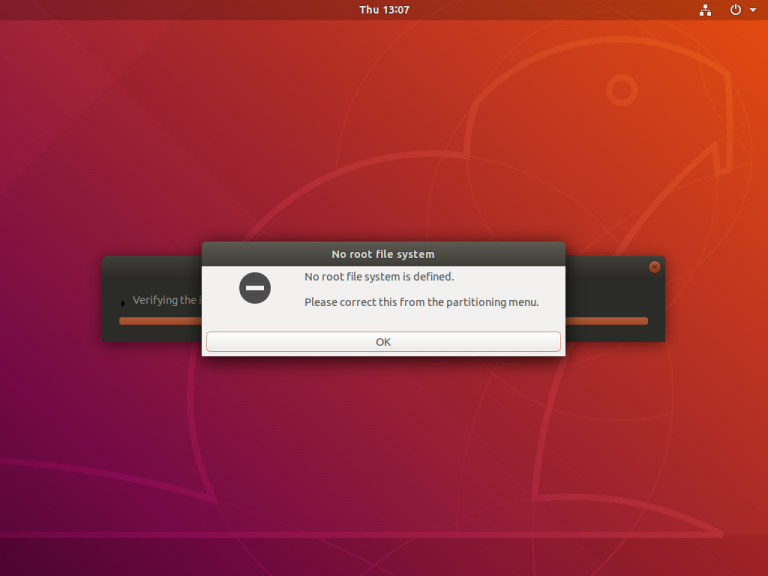
Не удается увидеть рабочий стол Cudo OS.
Иногда при запуске Cudo OS после завершения последовательности загрузки вы можете остаться на экране, подобном следующему: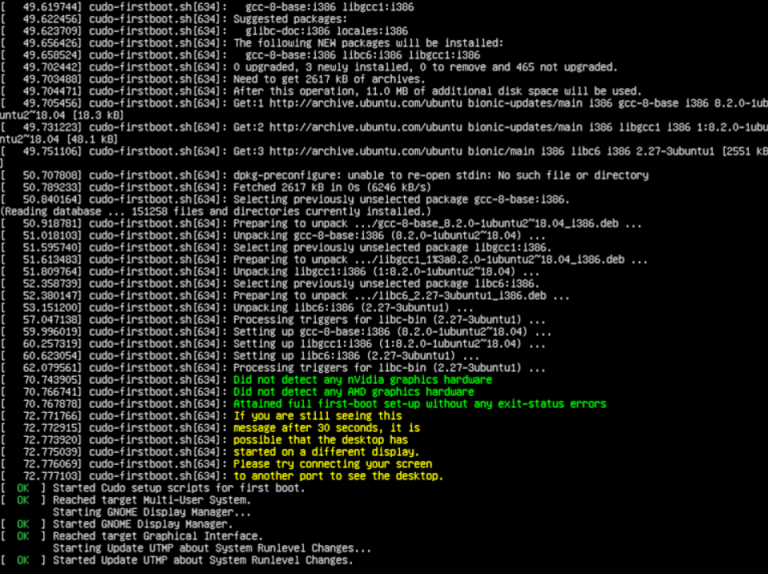
Это консоль ядра Linux, и, учитывая, что она продолжает существовать, вероятно, графический рабочий стол отображается на другом порту, к которому подключен ваш экран. В настоящее время Cudo OS поддерживается на основе nVidia. и добывающие установки на базе AMD. Во время первой загрузки ОС Cudo мы определяем, какое из этих аппаратных средств присутствует, и устанавливаем необходимое программное обеспечение драйвера, поставляемое поставщиком. После этого графический рабочий стол обычно должен отображаться на первом поддерживаемом графическом процессоре установки, даже если Linux Сообщения консоли ядра до этого момента могли успешно отображаться на экране, подключенном к любому порту. Вы можете попробовать выполнить следующие шаги по устранению неполадок: –❶ Проверьте журналы диспетчера отображения: Попробуйте либо комбинацию клавиш Ctrl + Alt + F2, либо Alt + F2 , чтобы переключиться на альтернативный терминал командной строки. После этого вы автоматически войдете в систему как пользователь root. Выполните команду: journalctl -u gdm -n all -a -b, чтобы отобразить полные журналы диспетчера отображения для этой загрузки. Вы можете использовать клавиши со стрелками вверх и вниз и клавиши перемещения вверх и вниз страницы для прокрутки выходных данных. Если в журнале есть ошибки, они могут быть самоочевидными, что позволяет исправить проблему, или вы можете выбрать вариант отправки любые ошибки, которые вы обнаружите в нашей службе поддержки, чтобы они могли помочь вам решить проблему. Переберите все графические процессоры, чтобы найти активный порт: в большинстве случаев в системе нет ничего плохого, и графический рабочий стол где-то загружается. Вы можете поочередно пробовать свой экран на каждом порту каждого графического процессора, пока не найдете место, где отображается рабочий стол. В том же терминале, упомянутом в шаге выше, вы также можете попробовать выполнить команду «xrandr -d: 0». В некоторых случаях это может помочь дать представление о том, какой графический процессор предоставляет домашнему компьютеру, на основе того, какие порты существуют на нем. Introduce Постепенно вводите графические процессоры:
Иногда небольшая аппаратная проблема с графическим процессором означает, что, хотя система может загружаться, графический рабочий стол нигде не будет отображаться. В этом случае лучший способ определить это — попытаться изолировать проблему GPU. Начните с включения установки только с одним подключенным GPU, подключив экран к этому одному GPU. В большинстве случаев система будет загружаться и будет отображаться рабочий стол. Затем снова выключите установку и заново представьте свой второй графический процессор. Загрузите систему с экраном, все еще подключенным к первому графическому процессору, и посмотрите, не вернетесь ли вы снова к графическому рабочему столу. Если нет, попробуйте перезагрузить компьютер с переключением экрана на второй графический процессор. Может случиться так, что порядок нумерации графических процессоров противоположен тому, что вы ожидаете. Продолжайте выполнять этот процесс, добавляя по одному графическому процессору за раз, пока дополнение не помешает вам найти работающий графический рабочий стол в любом месте. Последний добавленный графический процессор, вероятно, вызывает ваши проблемы. Вы можете попробовать поменять местами графический процессор, его источник питания или его расширяющую PCIe атрибутику, где это применимо. Если вы столкнетесь с несоответствиями или столкнетесь с препятствием, которое не можете преодолеть, тогда вы можете отправить свои выводы в нашу службу поддержки, чтобы они могут помочь вам решить проблему. В дополнение к трем шагам по устранению неполадок, описанным выше, вы можете присоединиться к нашему дискуссии Discord и получить помощь от нашего сообщества, многие из которых знакомы с работой Cudo OS на различных аппаратных средствах, и может быть в состоянии предложить руководство.View our full CudoOS Installation video here


